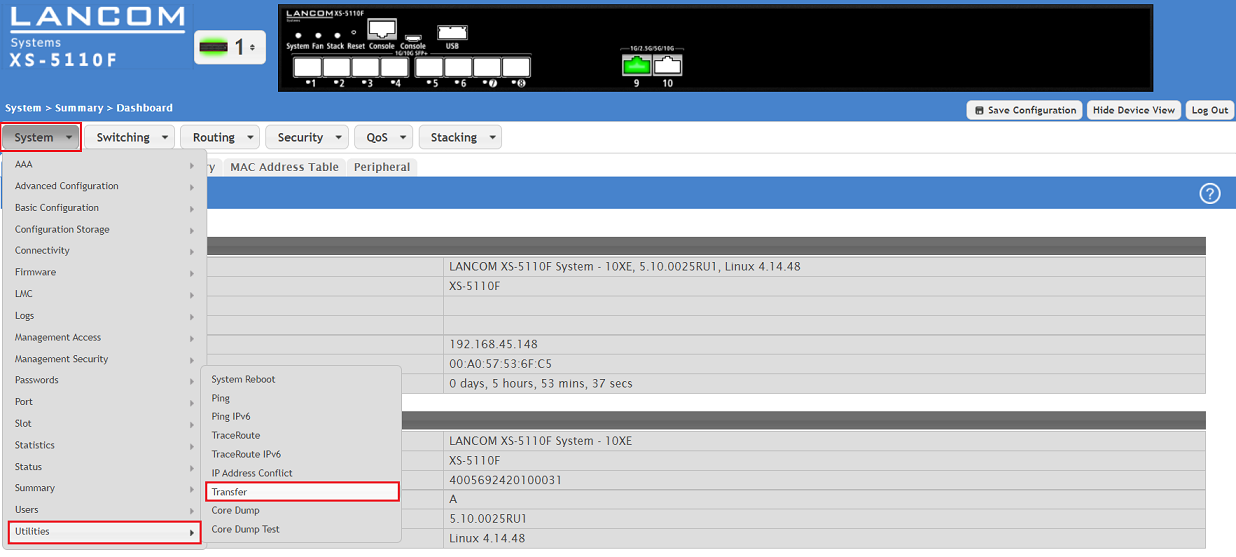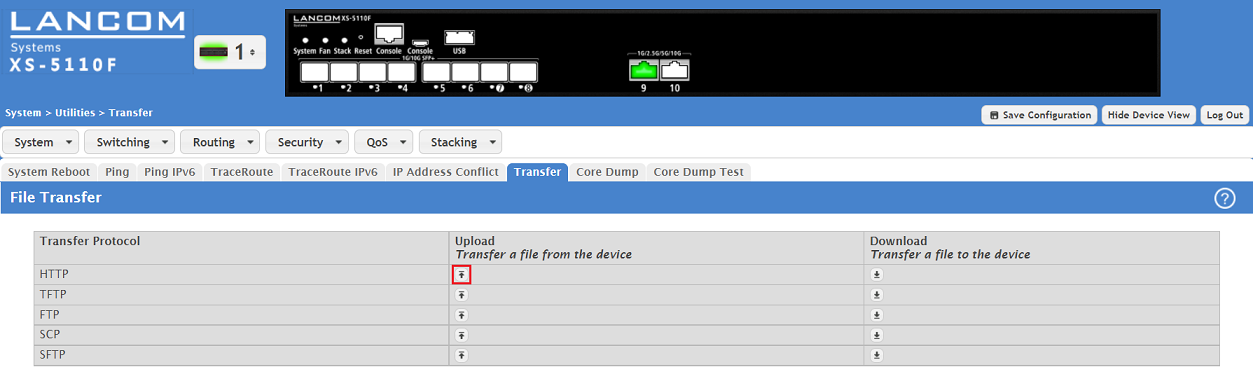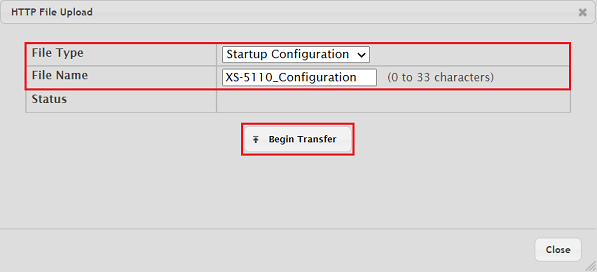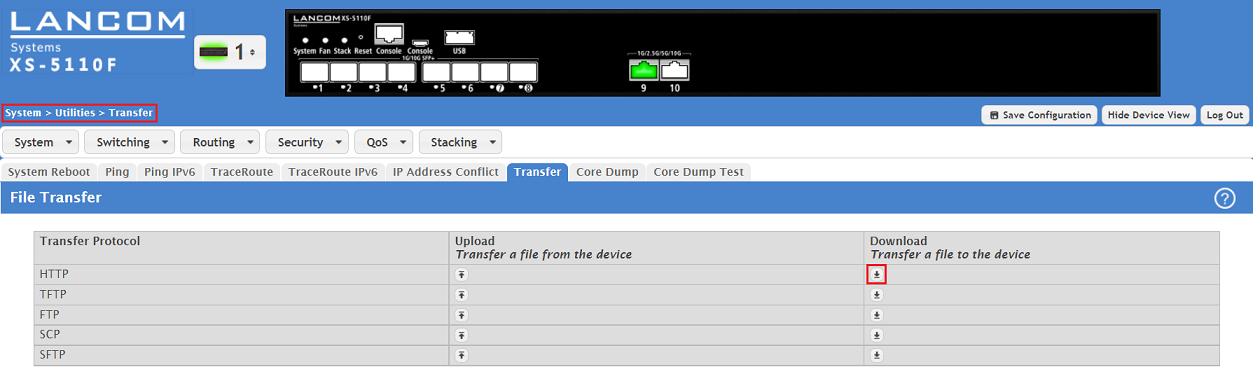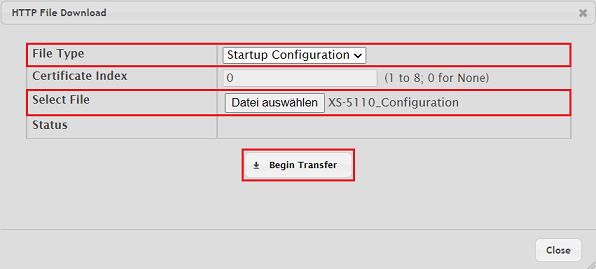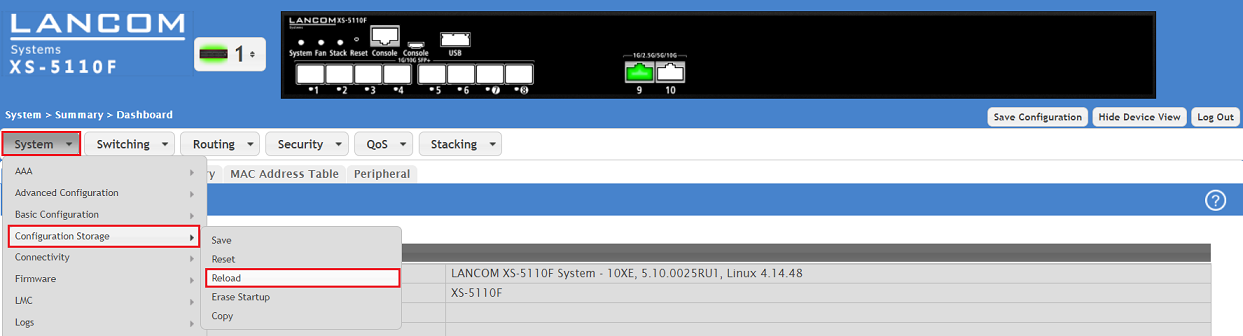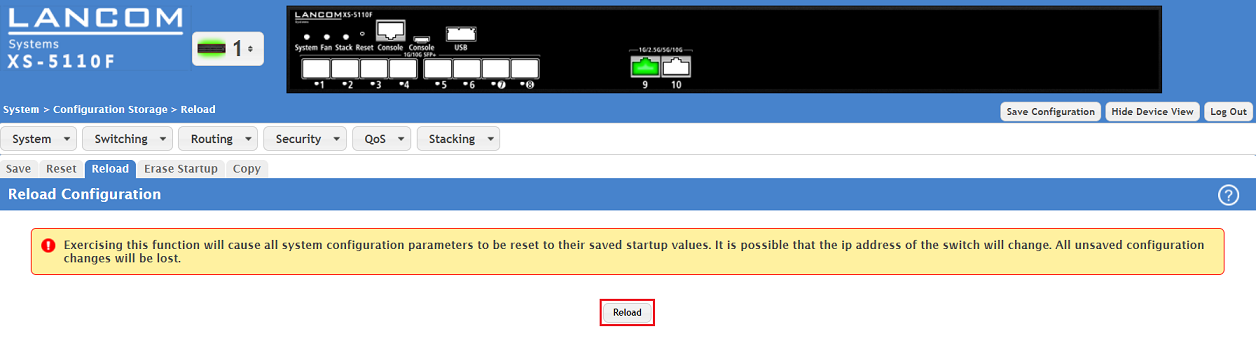Beschreibung:
In diesem Artikel wird beschrieben, wie die Konfiguration bei einem Switch der XS-Serie per Webinterface importiert und exportiert werden kann.
Die Vorgehensweise zum Konfigurations-Import / -Export eines Switches der XS-Serie per SCP ist in diesem Knowledge Base Artikel beschrieben.
Die Vorgehensweise zum Konfigurations-Import / -Export eines Switches der XS-Serie per LANconfig ist in diesem Knowledge Base Artikel beschrieben.
Voraussetzungen:
- LCOS SX ab Version 5.10 Rel (download aktuelle Version)
- Beliebiger Web-Browser für den Zugriff auf das Webinterface
1. Speichern der Switch-Konfiguration:
1.1 Verbinden Sie sich mit dem Webinterface des Gerätes und wechseln in das Menü System → Utilities → Transfer.
1.2 Klicken Sie bei HTTP auf die Schaltfläche für den Upload.
Der Up- und Download ist aus Sicht des Gerätes zu verstehen. Mit dem Upload ist also das Herunterladen der Geräte-Konfiguration oder einer Log-Datei auf ein Laufwerk gemeint. Per Download kann eine Konfigurations-Datei oder ein Skript in den Switch hochgeladen werden.
1.3 Wählen Sie die folgenden Parameter aus, klicken auf Begin Transfer und wählen anschließend den Speicher-Ort aus:
- File Type: Wählen Sie im Dropdown-Menü die Option Startup Configuration aus.
- File Name: Vergeben Sie einen aussagekräftigen Namen (in diesem Beispiel XS-5110_Configuration).
2. Hochladen der Switch-Konfiguration:
Nach dem Import der Konfiguration als Startup Configuration muss diese noch aktiv geschaltet werden. Dazu muss die Konfiguration neu geladen oder alternativ der Switch neugestartet werden.
Wenn eine Konfigurations-Sicherung mit Stacking-Einstellungen importiert wird, muss anschließend zwingend ein Neustart des Gerätes erfolgen, damit die Einstellungen übernommen werden.
Einen Neustart können Sie z.B. im Webinterface in dem Menü System → Utilities → System Reboot vornehmen.
2.1 Verbinden Sie sich mit dem Webinterface des Gerätes und wechseln in das Menü System → Utilities → Transfer.
2.2 Klicken Sie bei HTTP auf die Schaltfläche für den Download.
Der Up- und Download ist aus Sicht des Gerätes zu verstehen. Mit dem Upload ist also das Herunterladen der Geräte-Konfiguration oder einer Log-Datei auf ein Laufwerk gemeint. Per Download kann eine Konfigurations-Datei oder ein Skript in den Switch hochgeladen werden.
2.3 Wählen Sie die folgenden Parameter aus und klicken auf Begin Transfer:
- File Type: Wählen Sie im Dropdown-Menü die Option Startup Configuration aus.
- Select File: Wählen Sie eine abgespeicherte Konfigurations-Datei aus (in diesem Beispiel XS-5110_Configuration).
2.4 Wechseln Sie in das Menü System → Configuration Storage → Reload.
2.5 Klicken Sie auf die Schaltfläche Reload, damit die Start-Konfiguration aktiv geschaltet wird.
Alternativ kann dieser Vorgang auch auf der Konsole mit dem Befehl reload configuration durchgeführt werden.